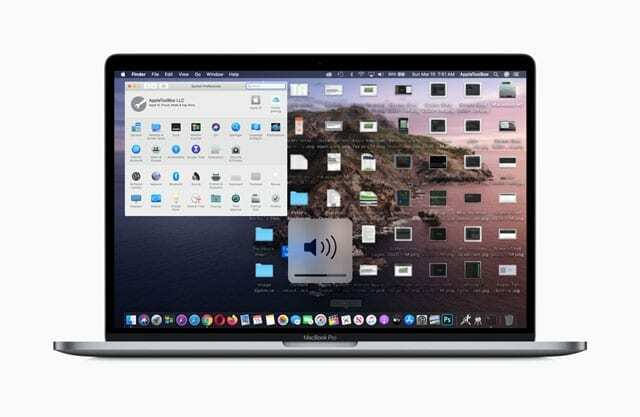Neskatoties uz trūkumiem, ko esam redzējuši ar macOS Catalina, ir jāatrod daži gudri triki. Viens no šādiem atklājumiem ietver izvēlņu joslas un doka saglabāšanu tumšajā režīmā, kamēr pārējā sistēmas lietotāja saskarne paliek gaišajā režīmā.
Saturs
- Saistītā lasīšana
- Kas jauns operētājsistēmā MacOS Catalina?
-
Vai varat vienkārši izmantot tumšās izvēlnes joslu un doku?
- Vai vairs neredzat skaļuma indikatoru?
- Vai paziņojumu centrs tagad ir bojāts?
- Kā atspējot šo risinājumu
-
Secinājums
- Saistītās ziņas:
Saistītā lasīšana
- Kā izveidot macOS Catalina USB instalēšanas programmu
- Vai vēlaties palaist 32 bitu lietotnes operētājsistēmā MacOS Catalina? Izmantojiet Mojave virtuālo mašīnu
- Kāpēc macOS Catalina pārbauda lietojumprogrammas, pirms varu tās atvērt?
Šis ir atsaukums uz High Sierra laikiem, kur tā bija viena no tematiskajām iespējām. Tomēr, runājot par Mojave, jūs biji iestrēdzis vai nu ar vienu, vai otru, un bez starpposma. Pateicoties lieliskajai Apple kopienai, ir veids, kā iegūt High Sierra izskatu, izmantojot MacOS Catalina.
Kas jauns operētājsistēmā MacOS Catalina?
Iespējams, lielākās izmaiņas Catalina ir trīs jaunu lietotņu ieviešana – Mūzika, TV un Podcast apraides. Tās visas apvieno, lai aizstātu iTunes ar Catalyst palīdzību, kas būtībā ir iPad lietotnes darbvirsmai.

Turklāt Blakusvāģis ļauj izmantot savu spīdīgo iPad Pro kā otru ekrānu saderīgiem Mac datoriem. Tas varētu novērst nepieciešamību pēc sekundāra monitora, jo jūs vienkārši varētu izmantot savu iPad un pat Apple Pencil.
Catalina ir dažas citas funkcijas, taču mēs padziļinām pielāgošanu. Ir pieejams tumšais režīms, kas atvieglo akumulatora darbības laiku, vienlaikus izskatoties gludi, nelejupielādējot papildu lietotnes.
Vai varat vienkārši izmantot tumšās izvēlnes joslu un doku?
Tas viss ir lieliski (un vairāk nekā apsveicami), ka visas sistēmas tumšais režīms beidzot ir pieejams ar Catalina. Tomēr ko darīt, ja vēlaties, lai izvēlnes josla un doks būtu tumšajā režīmā?
- Kā Mac datorā pievienot atstarpes dokam
- Kā pielāgot doku operētājsistēmā macOS
Kā izrādās, ir veids, kā to pārvērst realitātē, izmantojot lietotni Terminal. Lai viss darbotos pareizi, jums būs jāievada dažas uzvednes, taču šeit ir norādīts, kā to izdarīt.
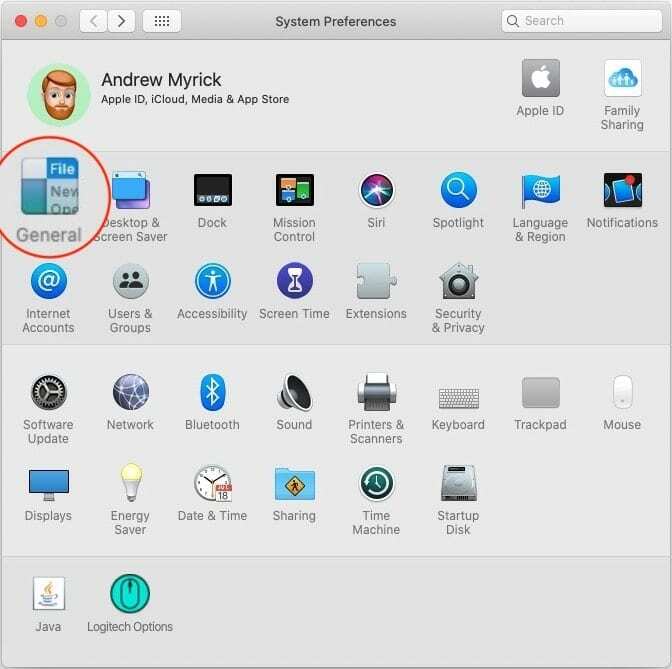
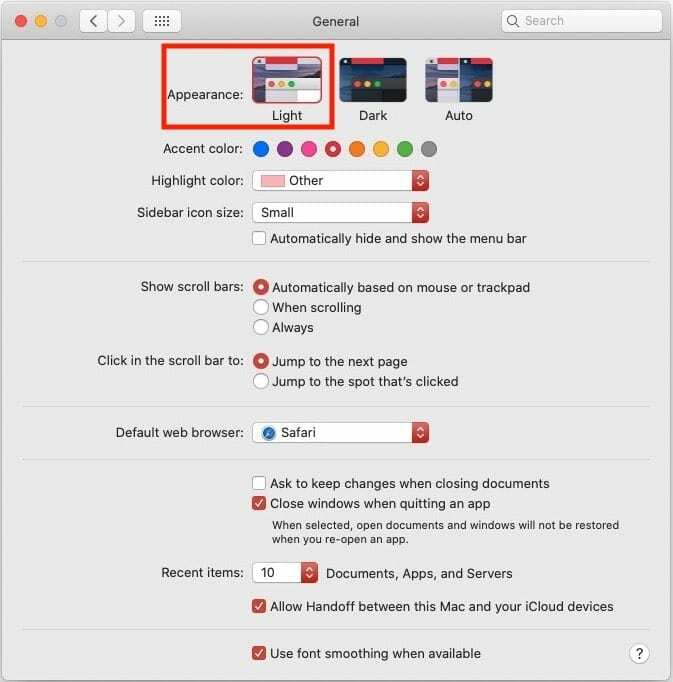
- Pārliecinieties, vai sistēmas preferencēs ir iespējots gaismas režīms.
- Atvērt Sistēmas preferences savā Mac datorā
- Krāns Ģenerālis
- Zem Izskats, atlasiet Gaisma
- Atvērt Terminālis savā Mac datorā
- Komandrindā ievadiet šādu uzvedni:
- noklusējuma rakstīt -g NSRequiresAquaSystemAppearance -bool Jā
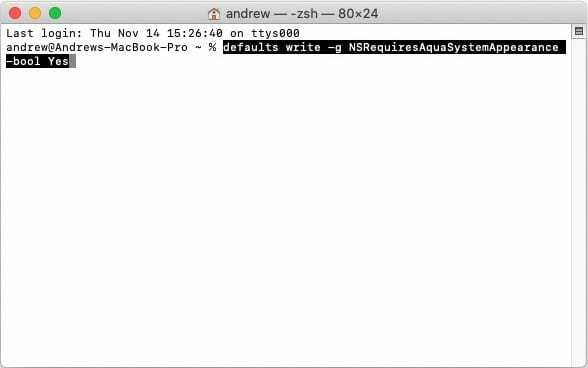
Kad esat ievadījis iepriekš norādīto uzvedni un nospiedis taustiņu Enter, iespējams, jums tiks piedāvāts ievadīt paroli. Dariet to un pēc tam vēlreiz nospiediet taustiņu Enter. Tālāk ir norādīts, kas jums jādara tālāk.
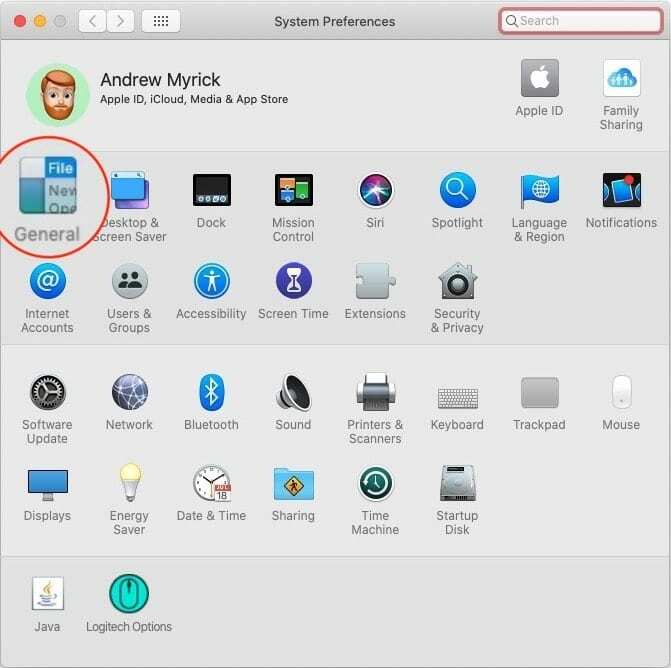
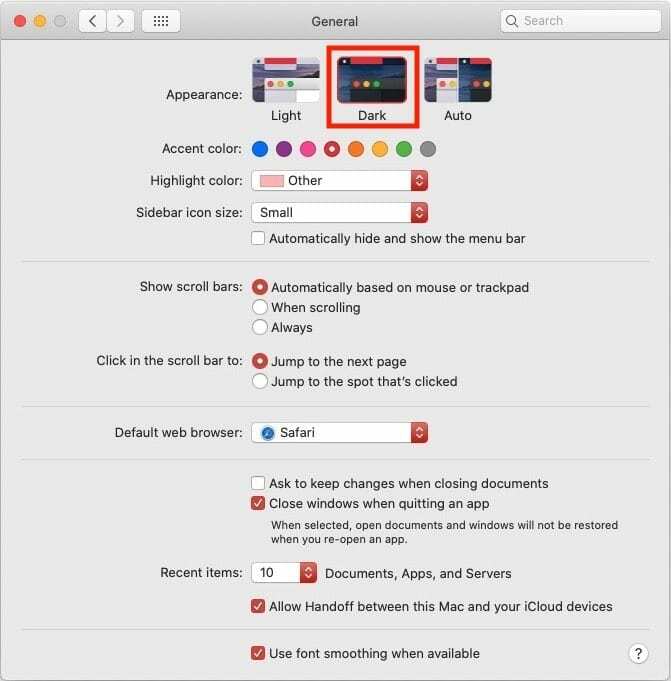
- Izvēļņu joslas augšējā labajā stūrī pieskarieties Apple logotipam
- Saraksta apakšā atlasiet Izlogoties
- Kad esat izrakstījies no datora, piesakieties vēlreiz
- Atvērt Sistēmas preferences
- Krāns Ģenerālis
- Zem Izskats, atlasiet Tumšs
Izvēlņu josla un dokstacija tiks automātiski mainīta, taču jūs pamanīsit kaut ko citu. 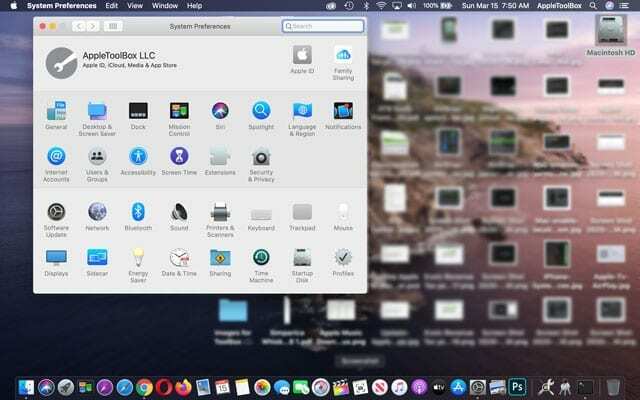
Sistēmas preferenču panelis paliek tāds pats kā tad, kad izvēlējāties gaismas režīmu. Bet gan izvēlnes josla, gan doks ir tumšajā režīmā!
Viss, kas nav izvēlnes josla un dokstacija, paliek zem motīva Light.
Vai vairs neredzat skaļuma indikatoru?
Pēc tam, kad esat mainījis Mac izvēlņu joslu un doku uz tumšo režīmu, mēģiniet mainīt skaļumu un pārbaudiet, vai skaļuma indikators parādās ekrānā un ir viegli redzams, piemēram, šajā piemērā.
Kā atzīmē daži lasītāji, mainot MacOS Dock for Catalina+ uz tumšo režīmu, iespējams, vairs neredzēsit sava Mac datora ekrāna skaļuma indikatoru.
Augšējā izvēlņu joslā varat turpināt pārbaudīt vai pielāgot sava Mac skaļumu. Ja izvēļņu joslā nav skaļuma regulatora, izvēlieties Apple izvēlne > Sistēmas preferences > Skaņa > Izvade un atzīmējiet izvēles rūtiņu Rādīt skaļumu izvēļņu joslā. 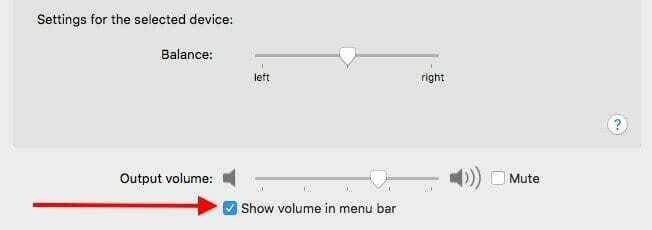
Vai arī, lai redzētu ekrānā redzamo skaļuma indikatoru, veiciet tālāk norādītās darbības, lai atspējotu tumšo izvēlņu joslu un doku.
Vai paziņojumu centrs tagad ir bojāts?
Daži lietotāji ir ziņojuši, ka pēc šīm izmaiņām nav iespējams skatīt paziņojumu centra ziņojumus. Taču brīnišķīgā Apple kopiena ir atradusi pareizo komandrindu, ko izmantot.
Tālāk ir norādīts, kā paziņojumu centrs var darboties savā Mac datorā.
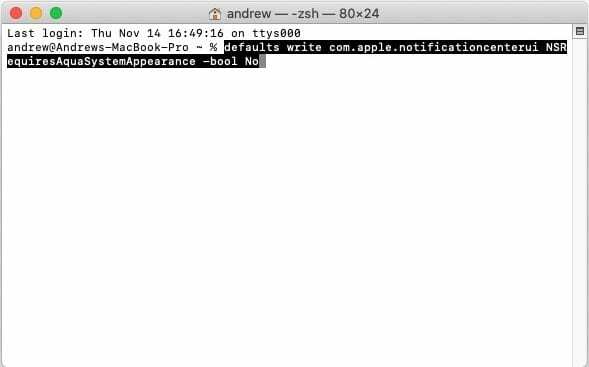
- Atvērt Terminālis savā Mac datorā
- Ievadiet tālāk norādīto uzvedni.
- noklusējuma rakstīt com.apple.notificationcenterui NSRequiresAquaSystemAppearance -bool Nē
- Tastatūrā nospiediet taustiņu Enter
- Ja nepieciešams, ievadiet savu paroli
Pēc tam jums būs jāatsakās un jāpiesakās savā lietotāja profilā, lai tas darbotos. Kad tas ir pabeigts, varat atkal bez problēmām skatīt ziņojumus no Paziņojumu centra.
Kā atspējot šo risinājumu
Ja esat pabeidzis eksperimentēt ar macOS izskata maiņu, varat to atgriezt. Tādējādi visa Mac sistēma ir tumšā vai gaišā režīmā, veicot atlasi sistēmas preferencēs.
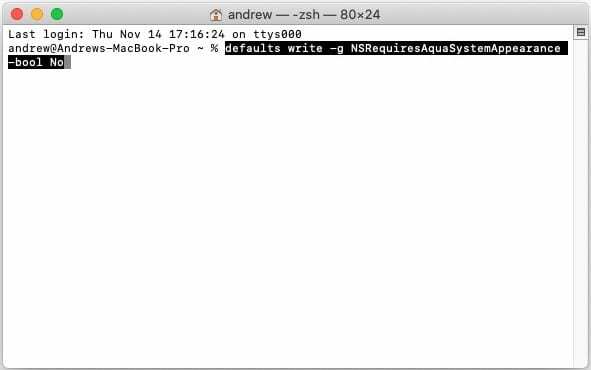
- Atvērt Terminālis savā Mac datorā
- Ievadiet tālāk norādīto uzvedni.
- noklusējuma rakstīt -g NSRequiresAquaSystemAppearance -bool Nr
- Nospiediet tastatūras taustiņu Enter
- Ievadiet šādu uzvedni:
- noklusējuma rakstīt com.apple.notificationcenterui NSRequiresAquaSystemAppearance -bool Jā
- Nospiediet tastatūras taustiņu Enter
Tādējādi Sistēmas lietotāja interfeiss un paziņojumu centrs tiks atjaunoti, izmantojot noklusējuma motīvus.
Pēc abu uzvedņu ievadīšanas jums, iespējams, būs jāiziet no sava lietotāja konta (vai jārestartē Mac) un pēc tam jāpiesakās vēlreiz.
Ja ekrāns uzreiz netiek atjaunots, mēģiniet izrakstīties un vēlreiz pieteikties
- Izvēļņu joslas augšējā labajā stūrī pieskarieties Apple logotipam
- Saraksta apakšā atlasiet Izlogoties
- Kad esat izrakstījies no datora, piesakieties vēlreiz
Secinājums
MacOS Catalina izlaišana nav bijusi tik gluda, kā Apple cerēja, taču lietas noteikti kļūst labākas. Pateicoties tādām funkcijām kā Catalyst lietotnes, Sidecar un pat ekrāna laiks, Catalina ir diezgan iespaidīga. Protams, pēc visu kļūdu novēršanas.
Ja jums ir radušās problēmas, izmantojot iepriekš minētās termināļa komandas, informējiet mūs tālāk sniegtajos komentāros. Ja esat atradis kaut ko labāku Katalīnas tēmai, ņemiet vērā, ka mums patīk dzirdēt par jaunām iespējām.
Endrjū ir ārštata rakstnieks, kas dzīvo ASV austrumu krastā.
Gadu gaitā viņš ir rakstījis dažādām vietnēm, tostarp iMore, Android Central, Phandroid un dažām citām vietnēm. Tagad viņš pavada savas dienas, strādājot HVAC uzņēmumā, bet naktīs strādā kā ārštata rakstnieks.